ABEMAをテレビの大画面で見たいという方は多いのではないでしょうか。元々テレビにABEMAアプリが入っている方はいいのですが、入っていない場合は、FireTvStickかスマホを繋ぎ、ABEMAをテレビの大画面で見ることができます。
ABEMAをテレビの大画面で見る方法、FireTvStickとスマホの他、繋ぎ方を4種類ご紹介します。
目次
1.FireStickTvでABEMAをテレビで見る
STEP
FireTVStickを用意し、テレビのHDMI入力端子に挿入します
STEP
挿入したHDMI入力がHDMI1かHDMI2なのか確認します
STEP
テレビリモコンの入力切り替えボタンを押し、HDMI差し込み口と同じ番号を選択して、決定
STEP
Wi-Fiを接続
STEP
ホーム画面の検索虫眼鏡に「ABEMA」と検索。ABEMAを選び「入手無料ダウンロード」
STEP
有料番組を見る場合は、IDとパスワードを入れると見ることができます
2.スマホでABEMAをテレビで見る
STEP
iphoneとHDMIケーブルを使い、テレビに繋ぎます
STEP
挿入したHDMI入力がHDMI1かHDMI2なのか確認します
STEP
テレビリモコンの入力切り替えボタンを押し、HDMI差し込み口と同じ番号を選択して、決定
STEP
iphoneでABEMAを起動し、大画面モードに切り替える
※マイページの画質設定で「フルHD」に変更するのを忘れないようにしましょう
※こちらの方法でAndroidは使えません。次のChromecastを使いましょう
3.ChromecastでABEMAをテレビで見る
STEP
Chromecastを用意して、テレビのHDMI入力端子に挿入します
STEP
スマホかPCでABEMAを起動すると、右上にChromecastのアイコン画面が表示されるため、アイコンをタップし、Chromecastの表示を選択
4.AndroidTVが入ったテレビでABEMAを見る
AndroidTVが入ったテレビであれば、ABEMAをテレビにダウンロードするだけでABEMAを見ることができます。特別に何かを買う必要はありません。
ABEMAをテレビの大画面で見る方法!FireTvStickとスマホの繋ぎ方まとめ
ABEMAをテレビの大画面で見る方法は、元々アプリが入っている方、AndroidTVが入っている方でなければ、FireTvStickかスマホ、もしくはCromecastで繋ぐ必要があります。
せっかくのライブや動画をテレビの大画面で見たいですよね。テレビの大画面でABEMAで盛り上がりましょう!